
Operații de copiere
Această secțiune descrie operațiile de copiere de bază la copierea documentelor, a fotografiilor și a altor materiale imprimate („originale”).

|
|
La copierea originalelor cu texte sau imagini care se apropie de muchia paginii, fără margini, copia poate fi imprimată cu o zonă lipsă în jurul muchiei. Pentru dimensiunile marginii, consultați specificațiile de bază. Specificații de bază
|
1
Așezați documentul original. Așezarea documentelor originale
2
În panoul de control, apăsați pe [Copiere] în ecranul [Pornire]. Ecranul [Pornire]
Se afișează ecranul de copiere.
3
Setați raportul de copiere, hârtia și numărul de exemplare.

[Raport copiere]
Setați raportul pentru mărirea sau reducerea copiilor.
Setarea automată a raportului de copiere în funcție de formatul hârtiei
Apăsați pe [Automat], și selectați formatul originalului amplasat.
Raportul de copiere este setat automat, în funcție de formatul de hârtie utilizat la copiere.
Raportul de copiere este setat automat, în funcție de formatul de hârtie utilizat la copiere.
Setarea manuală a raportului de copiere
Selectați un raport de copiere fix de pe listă sau introduceți un raport personalizat folosind tastele numerice și apăsați pe [Închidere].
Puteți specifica o valoare de la 25% până la 400%, în pași de 1%.
Puteți specifica o valoare de la 25% până la 400%, în pași de 1%.

[Hârtie]
Selectați hârtia de utilizat pentru copiere.
Selectați sursa de hârtie cu hârtia încărcată de utilizat și apăsați pe [Închidere].
Selectați sursa de hârtie cu hârtia încărcată de utilizat și apăsați pe [Închidere].
* Dacă hârtia încărcată în sursa de hârtie nu corespunde cu setarea formatului sau a dimensiunii hârtiei, puteți utiliza [Modificare setări hârtie] pentru a modifica setările hârtiei.
[Număr de copii]
Specificați numărul de copii.
Utilizați tastele numerice pentru a introduce numărul de exemplare, apoi apăsați pe [Închidere].
Utilizați tastele numerice pentru a introduce numărul de exemplare, apoi apăsați pe [Închidere].
4
Configurați celelalte setări de copiere, după caz. Funcții de copiere suplimentare
Puteți efectua copierea pe 2 fețe și regla calitatea imaginii și alte setări în funcție de original și de scopul urmărit.
5
Apăsați pe [Start].
Începe copierea.
Pentru a anula copierea, apăsați pe [Revocare]  [Da]. Anularea operațiilor de copiere
[Da]. Anularea operațiilor de copiere
 [Da]. Anularea operațiilor de copiere
[Da]. Anularea operațiilor de copiereUtilizați [Monitor stare] pentru a vizualiza starea lucrării de copiere și jurnalul. Vizualizarea stării și a jurnalului lucrării de imprimare
 Când apare [Scanare original următor]
Când apare [Scanare original următor]
Când originalul este amplasat pe suprafața de scanare și copiat folosind copierea pe 2 fețe sau N pe 1, se afișează ecranul pentru scanarea originalului următor.
|
1
|
Aşezaţi următorul document original pe suprafaţa de scanare şi apăsaţi pe [Scanare original următor].
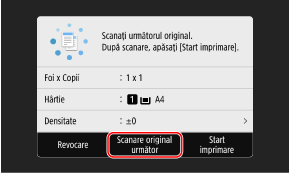
Se scanează următorul original și se afișează același ecran.
Repetați acest proces până la scanarea tuturor originalelor. De asemenea, puteți apăsa pe [Densitate] și pe [Tip original] pentru a modifica setările pentru fiecare original.
Dacă formatul originalului este diferit, este posibil ca o parte din imagine să lipsească sau ca imaginea să fie imprimată la dimensiuni mai mici pe hârtie.
|
|
2
|
Apăsați pe [Start imprimare].
Originalele scanate sunt imprimate.
|